MFC-J4535DWXL
FAQ et Diagnostic |
Vérifier la qualité d'impression
Si les couleurs et le texte sont trop pâles ou que des traînées apparaissent sur les impressions, ou encore s'il manque du texte sur les impressions, il est possible que les buses de la tête d'impression soient colmatées. Imprimez la feuille de contrôle et contrôlez le motif de vérification des buses.
MFC-J4340DW
- Appuyez sur
 (Encre).
(Encre). - Appuyez sur
 ou sur
ou sur  pour réaliser vos sélections :
pour réaliser vos sélections : - Sélectionnez [Impr. QualitéImp]. Appuyez sur OK.
- Sélectionnez [Impr. QualitéImp] à nouveau. Appuyez sur OK.
- Appuyez sur
 . L'appareil imprime la feuille de contrôle.
. L'appareil imprime la feuille de contrôle. - Vérifiez la qualité des quatre blocs de couleur sur la page.
- Lorsqu’un message s’affiche sur l’écran LCD pour vous inviter à vérifier la qualité d’impression, effectuez l’une des procédures suivantes :
- Si toutes les lignes sont nettes et visibles, appuyez sur
 pour sélectionner [Non].
pour sélectionner [Non]. Le contrôle de qualité d'impression est terminé.
- S’il manque des lignes (voir Non satisfaisant ci-dessous), appuyez sur
 pour sélectionner [Oui].
pour sélectionner [Oui]. OK
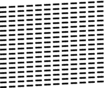
Non satisfaisant
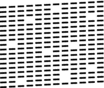
- Lorsqu’un message s’affiche sur l’écran LCD pour vous inviter à vérifier la qualité d’impression de chaque couleur, appuyez sur
 ou sur
ou sur  pour sélectionner le motif (de 1 à 4) correspondant le plus au résultat de l’impression. Appuyez sur OK.
pour sélectionner le motif (de 1 à 4) correspondant le plus au résultat de l’impression. Appuyez sur OK. - Effectuez l’une des actions suivantes :
- Si un nettoyage de tête d’impression est nécessaire, appuyez sur
 pour démarrer la procédure de nettoyage.
pour démarrer la procédure de nettoyage. - Si un nettoyage de tête d'impression n'est pas nécessaire, l'écran de menu s'affiche à nouveau sur l'écran LCD.
- Une fois la procédure de nettoyage terminée, un message s'affiche sur l'écran LCD pour vous inviter à vérifier à nouveau la qualité d’impression.
Appuyez sur
 [Oui] pour démarrer le contrôle de la qualité d’impression.
[Oui] pour démarrer le contrôle de la qualité d’impression. - Appuyez à nouveau sur
 . L'appareil imprime à nouveau la feuille de contrôle. Vérifiez à nouveau la qualité des quatre blocs de couleur sur la feuille.
. L'appareil imprime à nouveau la feuille de contrôle. Vérifiez à nouveau la qualité des quatre blocs de couleur sur la feuille.
Si vous ne constatez aucune amélioration de l’impression après plusieurs nettoyages de la tête d'impression, essayez la Méthode spéciale de nettoyage. 
 Information associée
Information associée 

 Information associée
Information associée - IMPORTANT
- Veillez à NE PAS toucher la tête d'impression. Le fait de toucher la tête d'impression risque de l'endommager définitivement et d'annuler sa garantie.
Lorsqu'une buse de la tête d'impression est colmatée, voici à quoi ressemble l'échantillon imprimé : 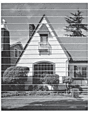
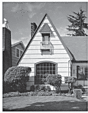
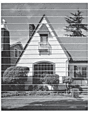
Après le nettoyage de la buse de la tête d'impression, les lignes horizontales ont disparu :
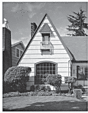
MFC-J4440DW/MFC-J4540DW
- Appuyez sur
 .
. - Appuyez sur [Marche].L'appareil imprime la feuille de contrôle.
- Vérifiez la qualité des quatre blocs de couleur sur la page.
- Lorsqu’un message s’affiche sur l’écran LCD pour vous inviter à vérifier la qualité d’impression, effectuez l’une des procédures suivantes :
- Si toutes les lignes sont nettes et visibles, appuyez sur [Non], puis sur
 pour terminer le contrôle de la qualité d'impression.
pour terminer le contrôle de la qualité d'impression. - S’il manque des lignes (voir Non satisfaisant ci-dessous), appuyez sur [Oui].
OK
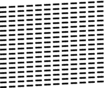
Non satisfaisant
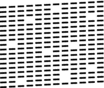
- Lorsqu’un message s’affiche sur l’écran LCD pour vous inviter à vérifier la qualité d’impression de chaque couleur, appuyez sur le numéro du motif (de 1 à 4) correspondant le plus au résultat de l’impression.
- Effectuez l’une des actions suivantes :
Si un nettoyage de tête d'impression est nécessaire, appuyez sur [Marche] pour démarrer la procédure de nettoyage.
- Si un nettoyage de tête d'impression n'est pas nécessaire, l'écran de menu s'affiche à nouveau sur l'écran tactile. Appuyez sur
 .
.
- Une fois la procédure de nettoyage terminée, un message s'affiche sur l'écran LCD pour vous inviter à imprimer à nouveau la feuille de contrôle. Appuyez sur [Oui], puis sur [Marche].L'appareil imprime à nouveau la feuille de contrôle. Vérifiez à nouveau la qualité des quatre blocs de couleur sur la feuille.
Si vous ne constatez aucune amélioration de l’impression après plusieurs nettoyages de la tête d'impression, essayez la Méthode spéciale de nettoyage. 
 Information associée
Information associée 

 Information associée
Information associée - IMPORTANT
- Veillez à NE PAS toucher la tête d'impression. Le fait de toucher la tête d'impression risque de l'endommager définitivement et d'annuler sa garantie.
Lorsqu'une buse de la tête d'impression est colmatée, voici à quoi ressemble l'échantillon imprimé : 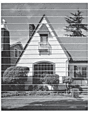
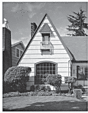
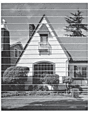
Après le nettoyage de la buse de la tête d'impression, les lignes ont disparu :
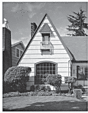
Si vous n'avez pas obtenu de réponse satisfaisante à votre question, avez-vous vérifié d'autres FAQ?
Commentaires sur le contenu
Merci d'indiquer vos commentaires ci-dessous. Ils nous aideront à améliorer notre support.
